在我们使用CAD绘图软件的时候,我们的图纸一般情况下都会在模型空间进行绘制,当我们想要将图纸按照不同的比例进行排列的时候,我们就可以在布局中建立视口,将图纸放在CAD布局视口中。
CAD布局视口的应用:
视口的玩法
(1)视口怎么连接模型和布局
模型好似是挂在房间里的一张巨大的画布,布局则是房间的墙,而视口就是窗户,你的眼睛,你想在布局中看到图中的什么,不想看到什么,都可以在视口中实现。
不同的是,模型中是多大比例画的就是多大比例的图,布局中则是1:1的图。此处说的比例是常规情况,举个例子说明,模型中1:100下画图,插入字体是1:100下的,但在布局里插入字体,都是默认1:1的。

 (2)模型中的视口
(2)模型中的视口
模型中使用视口,就是为了方便画图。一般常用左右两个视口,看左边的资料,画右边的图。这样可以减少来回拖动的时间,省去麻烦。
模型中多视口使用的过程中,一般情况下是不会卡图的,如果在点击另外一个视口的图时,鼠标出现一直运转,类似即将崩溃的迹象时,可以重新打开图纸,输入命令ucsfollow,你会看到值窜改为1了,改为0即可。(我的电脑改一次默认的还是1,改两次才会变为0,有一次改完还是1的童鞋,可以试试改两次。)
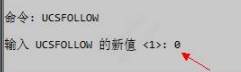
模型中建立视口的方法:
A.视图—视口—两个视口。也可以选择其他选项,按需选择新建视口的个数。
B.采用基于CAD的第三方平台软件的时候,比如浩辰建筑,那么可以把鼠标放在窗口边缘处,鼠标会变成双箭头的图标,然后拉伸即可拉出一个视口。(由于截图静态截不出双箭头那个效果,所以图中未显示)
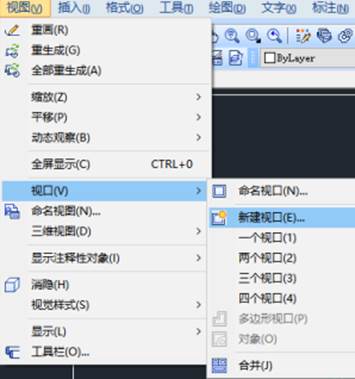
(3)布局中的视口
视口在布局中才真正发挥它的功能性。
A.你想根据你的图形形状显示视口形状?满足你
如果你有注意到,你会发现模型中视口方法A中的多边形视口是灰色的,那是因为这个功能只能在布局中使用。
视图—视口—多边形视口,然后我随意绘制一个多边形,进入多边形视口,鼠标滑轮双击,这时重复命令,视图—视口—对象,选中多边形视口。


B.模型里好多画图的备注线图层,但是为了方便日后改图,
C.模型里1:100的图,我就不想布局是1:1显示,我就想1:100?满足你
布局中直接将视口放大100倍即可。
布局中建立视口的方法:
A.视图—视口—两个视口。也可以选择其他选项,按需选择新建视口的个数。
B.命令mv,全称MVIEW。输入命令,直接在布局中拉矩形即可。
C.采用基于CAD的第三方平台软件的时候,比如浩辰建筑,会有一个专门的工具条, 工具条中有专门的定义视口选项。
视口比例缩放:
鼠标放在CAD上方菜单栏右上角空白处右键,浩辰CAD—视口—勾选,会出现如下菜单框,箭头示意位置可以直接输入比例即可。
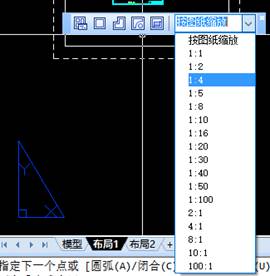

以上就是在CAD软件中,如果我们想要将CAD图纸放在布局空间中,我们可以在布局中建立视口,也可以将CAD布局视口中的图纸到处到模型空间。今天就介绍这么多了。安装浩辰CAD软件试试吧。更多CAD教程技巧,可关注浩辰CAD官网进行查看。
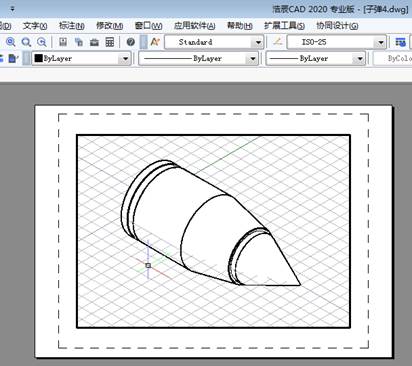
2019-11-01

2019-11-01
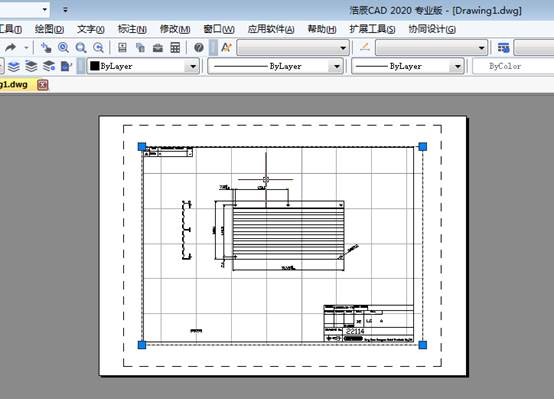
2019-11-01
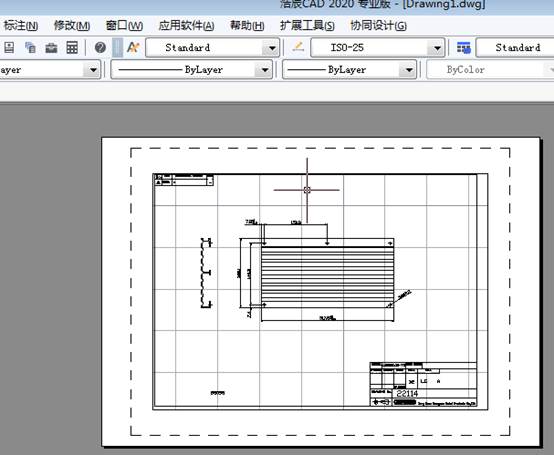
2019-11-01
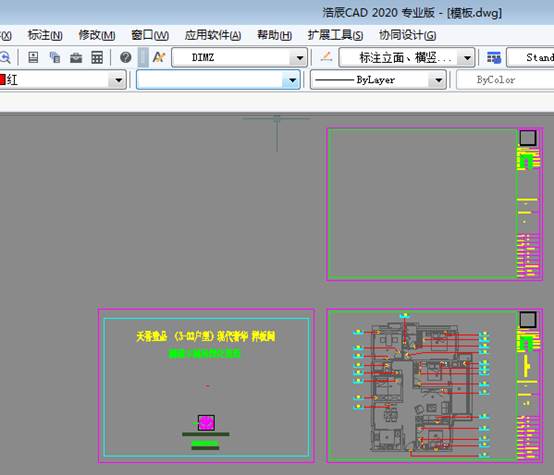
2019-11-01
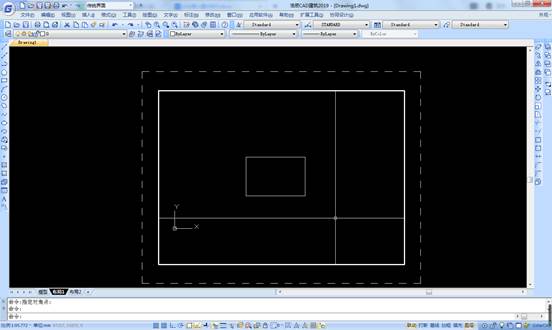
2019-10-18
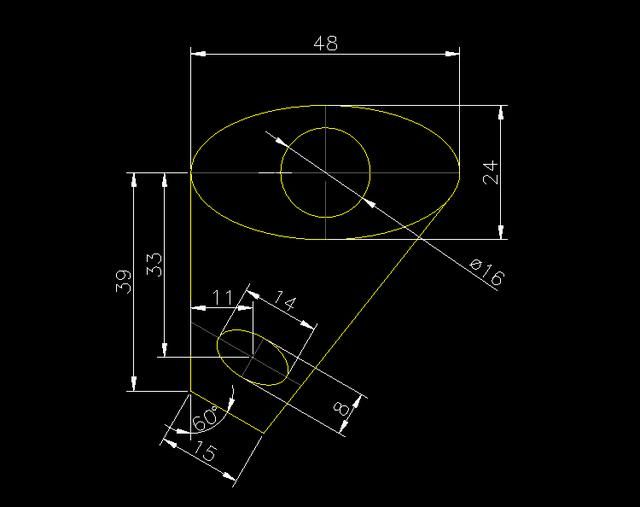
2019-10-16
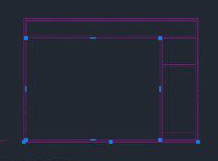
2019-10-16
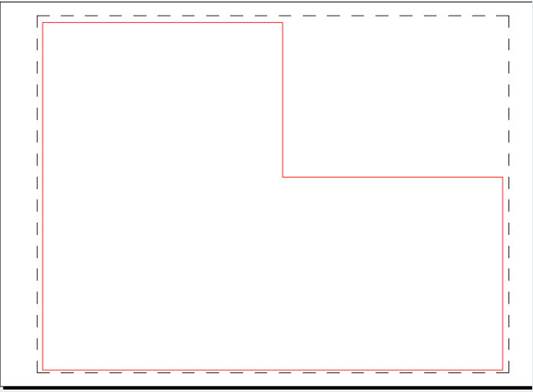
2019-09-23

2019-08-05
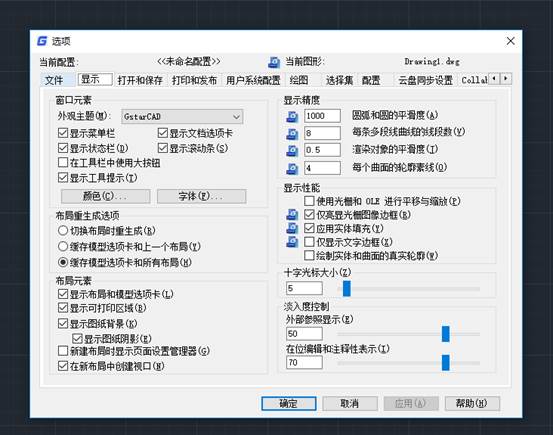
2019-07-29
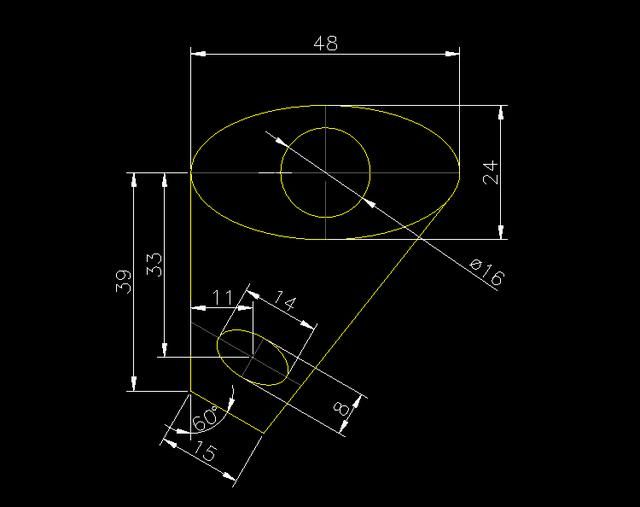
2019-07-26
